Skype til Windows: Sådan aktiveres mørk tilstand

Opdag hvordan du nemt og hurtigt kan aktivere mørk tilstand for Skype på din Windows 11 computer på mindre end et minut.
På Windows 10 har kontekstmenuen en særlig mulighed, der giver dig mulighed for at dele File Explorer-filer via Skype. Alt du skal gøre er at højreklikke på det element, du vil dele, og vælge Del med Skype . Hvis du sjældent bruger denne mulighed, kan du hurtigt fjerne den fra kontekstmenuen. Fortsæt med at læse denne guide for at lære, hvordan du kan gøre det.
Husk på, at nogle af registreringsstierne nedenfor muligvis ikke er tilgængelige på din computer. Disse forskelle stammer fra din OS-version, Skype-appversionen samt de andre programmer, du har installeret på din maskine.
Skriv regedit i Windows-søgelinjen, og start registreringseditoren.
Naviger til følgende nøgle: HKEY_CLASSES_ROOT\PackagedCom\ClassIndex\{776DBC8D-7347-478C-8D71-791E12EF49D8} .
Højreklik derefter på {776DBC8D-7347-478C-8D71-791E12EF49D8} og vælg Omdøb .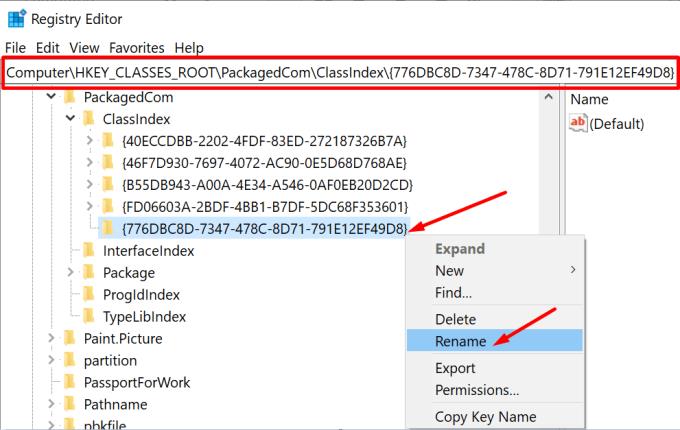
Skift nu nøglenavnet til -{776DBC8D-7347-478C-8D71-791E12EF49D8}. Anvend ændringerne, og luk registreringseditoren.
Ved blot at tilføje minustegnet foran nøglenavnet, skulle du være i stand til at fjerne indstillingen "Del med Skype" fra File Explorer's kontekstmenu.
⇒ Vigtig bemærkning : Skype gendanner nøglen til standardindstillingerne, hver gang du installerer en ny appversion. Med andre ord skal du gentage disse trin efter hver Skype-opdatering.
Derudover, hvis du vil fjerne "Del med Skype" fra desktop-appen, skal du følge trinene nedenfor.
Genstart registreringseditoren.
Naviger derefter til følgende nøgle:
HKEY_CLASSES_ROOT\*\shell\ShareWithSkype .
Højreklik i højre rude, opret en ny DWORD-nøgle og giv den navnet ProgrammaticAccessOnly . Lad værdidatafeltet stå tomt.
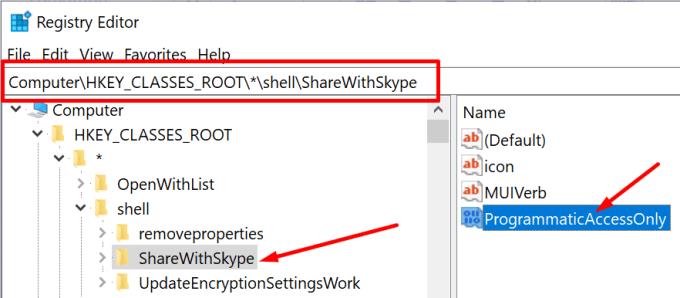
Andre brugere løste dette problem efter sletning af ShareWithSkype-nøglen fra registreringsdatabasen.
Start registreringseditoren og naviger til HKEY_CLASSES_ROOT\*\shell\ShareWithSkype .
Højreklik derefter på ShareWithSkype-tasten og slet den.
Denne metode bør overleve Skype-opdateringer og geninstallationer.
⇒ Bemærk : Nogle brugere skal muligvis følge en anden sti for at finde denne mulighed. Naviger til HKEY_LOCAL_MACHINE\SOFTWARE\Classes\PackagedCom\Package\Microsoft.SkypeApp_15.61.87.0_x86__kzf8qxf38zg5c\Class\{776DBC8D-7347-478C-791E8D. Slet DLL-stien.
Alternativt, hvis du kører Windows 10 version 2004 og nyere, kan du også bruge kommandoprompt til at deaktivere Del med Skype.
Start kommandoprompt med administratorrettigheder og indtast denne kommando: REG ADD “HKLM\SOFTWARE\Microsoft\Windows\CurrentVersion\Shell Extensions\Blocked” /v {776DBC8D-7347-478C-8D71-791E12EF49D8} /d Skype
Tryk på Enter og genstart File Explorer.
Start registreringseditoren, og naviger til HKEY_LOCAL_MACHINE\SOFTWARE\Microsoft\Windows\CurrentVersion\Shell Extensions\Blocked .
Højreklik derefter i højre rude og vælg Ny → Strengværdi .
Navngiv den nye REG_SZ {776DBC8D-7347-478C-8D71-791E12EF49D8} .
Dobbeltklik på nøglen og tilføj Skype i værdiboksen.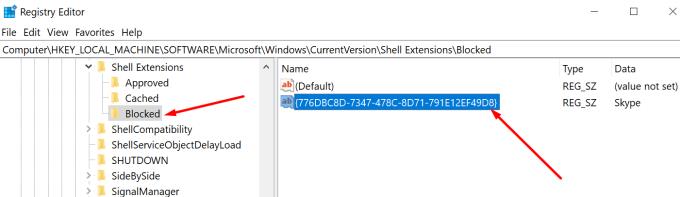
Genstart File Explorer. Hvis indstillingen stadig er synlig i kontekstmenuen, skal du genstarte din computer.
Tilføjelse af denne mulighed til listen over blokerede handlinger burde løse problemet permanent.
Easy Context Menu er et let program, der giver dig mulighed for at tilpasse din Windows 10 kontekstmenu. Du kan tilføje og fjerne forskellige muligheder, herunder Del med Skype.
Først skal du downloade Easy Context Menu fra Sordum.
Start derefter programmet, og tryk på Ctrl + X for at åbne Context Menu Cleaner.
Vælg ShareWithSkype-linjen, og slet den.
Hvis du ikke rigtig bruger Skype, og du er afhængig af andre instant messaging- og videomødeværktøjer, kan du blot afinstallere appen. Start kontrolpanelet , vælg Afinstaller et program , klik på Skype, og tryk derefter på knappen Afinstaller .
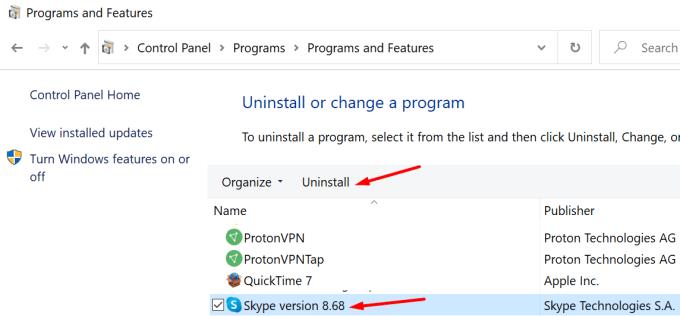
Når Skype-appen er fjernet, forsvinder indstillingen Del med Skype også fra kontekstmenuen.
Hvis du ikke bruger Skype for ofte, er den hurtigste måde at fjerne menupunktet Del med Skype på ved at afinstallere appen. Men hvis du vil beholde appen og kun fjerne indstillingen fra menuen, bliver du nødt til at justere dit registreringsdatabase.
Vi er virkelig nysgerrige efter at finde ud af, hvilken af løsningerne ovenfor, der fungerede for dig. Fortæl os det i kommentarerne nedenfor.
Opdag hvordan du nemt og hurtigt kan aktivere mørk tilstand for Skype på din Windows 11 computer på mindre end et minut.
Hvorfor vælge Slack og ikke Skype? Slack sikrer færre kommunikationsdistraktioner i dit teamrum og giver dig adgang til de rigtige oplysninger i tide.
Hvis du leder efter et webcam til brug på din pc, kan du bruge Xbox Kinect som et webcam på Windows 10. Når du har lavet din Kinect til et webcam på Windows
Sløring af din Skype-baggrund under videoopkald er afgørende for at bevare et forretningsagtigt image. Sådan gør du det.
Hvis din forbindelse er ustabil, eller dine Office-installationsfiler er blevet beskadiget, vil du ikke være i stand til at dele din skærm på Skype.
Skype konstant afbryde og genoprette forbindelse indikerer, at din netværksforbindelse ikke er stabil, eller at du ikke har nok båndbredde.
Opret hurtigt en Skype-afstemning for at sætte en stopper for enhver diskussion. Se, hvor nemme de er at lave.
For at slå Autokorrektur fra på Skype til mobil skal du deaktivere funktionen på din Android-enhed.
Hvis Skype for Business ikke kan oprette forbindelse til Exchange Web Services, kan appen konstant bede dig om at indtaste dine legitimationsoplysninger.
En af Skypes bedste funktioner er muligheden for at dele skærme under et opkald. Det er også utrolig nemt, og her er hvordan. Først skal du være på et opkald
I denne guide viser du godt, hvordan du kan chatte med Skype i Office Online
Forældede Skype-versioner eller beskadigede Skype-appdata kan tvinge appen til konstant at logge dig ud. Opdater appen for at løse problemet.
Hvis Skype-videoer vises sort-hvide på din computer, skal du kontrollere dit webcam og dine Skype-indstillinger. Opdater derefter appen.
Da vi praktiserer social distancering og fjernarbejde, er det svært at beslutte, om du er klædt rigtigt på til en afslappet videochat med dine venner eller til en videokonference med din kollega...
Med en hidtil uset afspærring, der indhyller gaderne i stilhed, er videoopkalds- og konferenceapps tidens behov. Fra pålidelige, stabile kunstnere som WhatsApp og Skype til nyopståede...
Mange Skype-brugere, der ikke modtog nogen kontaktanmodninger på desktop-appen, fandt faktisk meddelelserne på Skype til mobil.
Det røde udråbstegn, du ser i chatvinduet, indikerer, at Skype ikke kunne levere dine beskeder. Dette skyldes normalt internetproblemer.
Hvis du prøver at logge ind på Skype for Business, men du får en fejlmeddelelse, der siger, at adressen ikke er gyldig, er denne vejledning til dig.
Hvis Skype automatisk besvarer opkald fra brugere, skal du deaktivere muligheden for automatisk besvarelse af opkald og opdatere appen.
Hvis Skype skal konkurrere med andre apps om systemressourcer, kan det føre til højt CPU-forbrug. Luk unødvendige apps og genstart Skype.
Der er mange grunde til, at din bærbare computer ikke kan oprette forbindelse til WiFi, og derfor er der mange måder at løse fejlen på. Hvis din bærbare computer ikke kan oprette forbindelse til WiFi, kan du prøve følgende metoder til at løse problemet.
Efter oprettelse af en USB-opstart for at installere Windows, bør brugerne kontrollere USB-opstartens ydeevne for at se, om den blev oprettet korrekt eller ej.
Adskillige gratis værktøjer kan forudsige drevfejl, før de sker, hvilket giver dig tid til at sikkerhedskopiere dine data og udskifte drevet i tide.
Med de rigtige værktøjer kan du scanne dit system og fjerne spyware, adware og andre ondsindede programmer, der muligvis lurer på dit system.
Når en computer, mobilenhed eller printer forsøger at oprette forbindelse til en Microsoft Windows-computer via et netværk, kan fejlmeddelelsen "netværksstien blev ikke fundet" — Fejl 0x80070035 — vises muligvis.
Blå skærm (BSOD) er en almindelig og ikke ny fejl i Windows, når computeren oplever en alvorlig systemfejl.
I stedet for at udføre manuelle og direkte adgangshandlinger på Windows, kan vi erstatte dem med tilgængelige CMD-kommandoer for hurtigere adgang.
Efter utallige timers brug af deres bærbare computer og stationære højttalersystem, opdager mange, at et par smarte opgraderinger kan forvandle deres trange kollegieværelse til det ultimative streamingcenter uden at sprænge budgettet.
Internet Explorer vil blive fjernet fra Windows 11. I denne artikel vil WebTech360 guide dig til, hvordan du bruger Internet Explorer på Windows 11.
En bærbar computers touchpad er ikke kun til at pege, klikke og zoome med. Den rektangulære overflade understøtter også bevægelser, der giver dig mulighed for at skifte mellem apps, styre medieafspilning, administrere filer og endda se notifikationer.



























